长虹广告机使用说明
- 格式:docx
- 大小:7.47 KB
- 文档页数:3
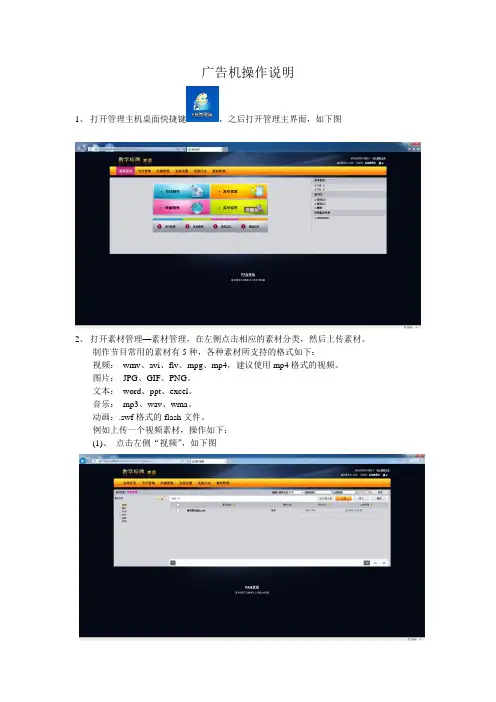
广告机操作说明1、打开管理主机桌面快捷键,之后打开管理主界面,如下图2、打开素材管理—素材管理,在左侧点击相应的素材分类,然后上传素材。
制作节目常用的素材有5种,各种素材所支持的格式如下:视频:wmv、avi、flv、mpg、mp4,建议使用mp4格式的视频。
图片:JPG、GIF、PNG。
文本:word、ppt、excel。
音乐:mp3、wav、wma。
动画:.swf格式的flash文件。
例如上传一个视频素材,操作如下:(1)、点击左侧“视频”,如下图(2)、点击“上传”,然后点击“浏览”选择需要上传的视频。
(视频支持的格式:wmv、avi、flv、mpg、mp4)视频的最大码流为1920*1080. 上传后结果如下图。
上传图片、文本、音乐等素材和视频类似,先选择左侧相应的素材分类,上传相应素材即可。
3、将制作节目的素材全部上传结束后,点击“节目管理”—“制作”,开始制作节目。
如下图。
“节目名称”处输入要定义的节目名称,分辨率选择1920*1080。
功能区各快捷键介绍如下:(1)为输入固定文字,点击后在操作区会出现,点击“请输入文字”,输入所需文字即可。
(2)为输入滚动文字,点击该键后,会出现如下图的设置界面:在“文字输入”处输入文字,然后选择字号、字体颜色、滚动速度,点击“确定”即可。
(3)为日期,点击后即可出现日期,然后双击出现的日期可以进行字体、颜色等的设置。
如下图:(4)为插入图片,点击后出现下图:将所要上传的图片前面的方框打勾,点击“添加”,然后点击“确定”,使用鼠标拖动图片,放置到合适位置即可。
(5)为插入视频素材,点击该键后出现如下图:将需要使用的视频素材名称前的方框打勾,点击“添加”“确定”,然后用鼠标拖动显示区域的大小。
(6)为插入office素材,点击该键后出现下图:将需要使用的office素材名称前的方框打勾,点击“添加”“确定”,然后用鼠标拖动显示区域的大小。
4、将节目制作好后,点击“保存”,然后会弹出如下界面:点击“发布”,然后选择所要下发节目的广告机,点击“确认”后,即可在广告机上看到制作好的界面。
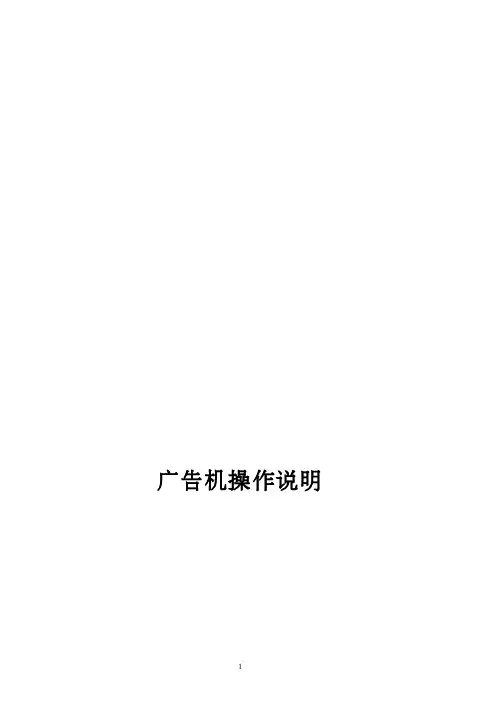
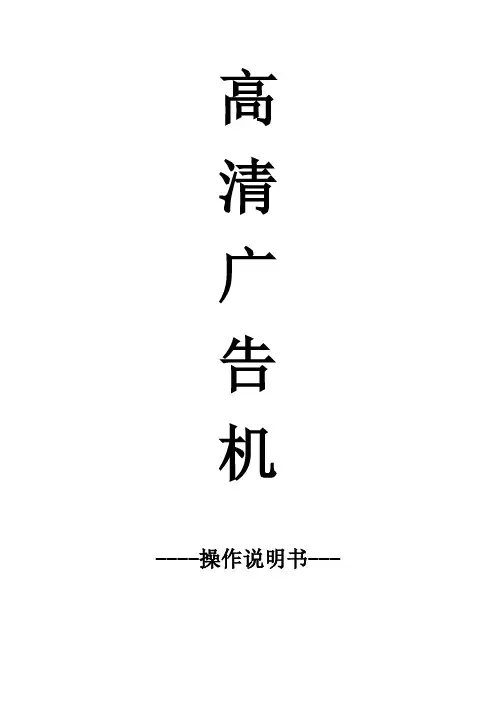
高清广告机----操作说明书---❖目录1.产品概述 ---------------------------------------------32.功能介绍 ---------------------------------------------3 2.1基本设定------------------------------------------------------3 2.2字幕设定------------------------------------------------------3 2.3定制设定------------------------------------------------------42.4图像设定------------------------------------------------------43.播放日志 ---------------------------------------------54.滚动字幕文件制作 -------------------------------------55.屏参数修改方法 ---------------------------------------56.播放列表制作 -----------------------------------------67.分屏文件制作 -----------------------------------------78.插播文件制作 -----------------------------------------79.升级指南 ---------------------------------------------810.拷贝指南 --------------------------------------------8附录1:遥控器按键说明 ----------------------------------9 附录2:多媒体播放支持格式列表 -------------------------101.产品概述此款高清广告机板为解码、驱动一体板,性能优越,能直接驱动1920X1080及其以下的分辨率的LVDS 液晶屏,内含强大的音视频处理功能,支持1080P高清视频、图片播放,能输出高质量的画面和音质。
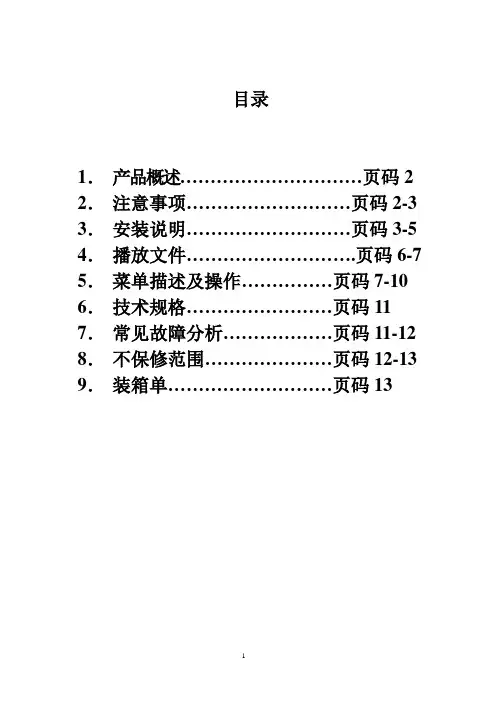
目录1.产品概述…………………………页码2 2.注意事项………………………页码2-3 3.安装说明………………………页码3-5 4.播放文件……………………….页码6-7 5.菜单描述及操作……………页码7-10 6.技术规格……………………页码11 7.常见故障分析………………页码11-12 8.不保修范围…………………页码12-13 9.装箱单………………………页码13尊敬的用户:欢迎您进入精彩纷呈的液晶多媒体广告机世界。
这款融先进数码科技与创新广告理念为一体的广告机,一定会给您带来全新的视觉体验。
为了您更好的使用该产品,请您先仔细阅读本说明书并妥善保存,以备日后参考。
一、产品概述:本说明书所描述的机种具内置定时器、整机防盗功能,适用于我司:10.4寸、15寸、17寸、19寸、20寸、22寸、32寸等液晶多媒体广告机。
二、注意事项1、在清洁本机屏幕前,请先拔掉电源线,确保广告机处于断电状态下,用干净柔软不带线头的布轻轻的擦拭,切勿在屏幕上直接使用喷雾剂。
2.不要将产品暴露于雨水、日晒的环境中,以免影响产品的正常使用。
3.请不要将广告机壳体上的通风孔、音响发音孔堵塞。
切勿将广告机放在散热器、热源或其它任何可能影响正常通风的设备附近。
4.切勿对广告机进行自行拆卸或修理,以免高压触电或其它危险,应请专业的维修人员来完成所有的维修工作。
5.由于广告机多数使用于公共场所,电压不稳可能造成设备损伤。
建议使用稳定的市电,切不可和电梯电源等大功率设备共同使用一个电源.如在电压经常不稳定的地方如:地铁站等,请务必使用相应的稳压设备进行稳压,否则易造成广告机不稳定工作,甚至会烧毁广告机。
6.在插拔CF卡之前请仔细阅读本说明书,如果CF卡插不上去,不要硬插,以免损坏CF卡插针,出现此问题的时候,需要检查一下是否插反了。
正确插法:当广告机挂放在墙上后,CF 卡正面朝墙放置于卡槽内。
7.请不要在开机状态下插拔CF卡,应在关机之后进行操作。
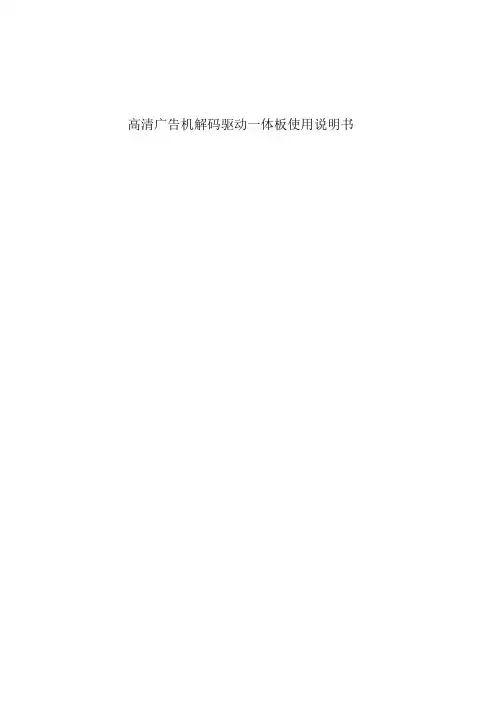
高清广告机解码驱动一体板使用说明书1.产品概述本款广告机驱动解码一体板,能直接驱动1920*1080及其以下的分辨率的LVDS屏,内含强大的音视频处理功能,能输出高质量的画面和音质。
两路USB2.0接口,支持高清视频和图片的播放。
支持USB之间相互拷贝功能,能方便用户更新文件。
2.使用说明2.1 遥控器说明本产品使用的遥控器如下图所示:遥控器各按键功能:电源键:电源键,控制开关机静音:静音功能:快进,连续按速度加快:快退,连续按速度加快:暂停/播放功能: 向上移动光标(播放时弹出控制条菜单): 向左移动光标: 向右移动光标: 向下移动光标(播放时弹出控制条菜单)MENU :进入设定菜单,进入菜单后是确认功能VOL+:音量加VOL-:音量减播放过程中,按该键进入下一曲:播放过程中,按该键进入上一曲EXIT :退出菜单或播放DEL:光标停留在文件上时,按该键弹出删除菜单2.2 设定菜单设定菜单主界面如下图:2.2.1 通用设定该页设定菜单图片如下:以下个项功能均按左右键来选择。
a.菜单语言:中文:设定菜单语言为中文英文:设定菜单语言为英文b.重复模式:单曲重复:循环播放同一个文件全部重复:循环播放USB根目录下的文件重复取消:播放完一遍根目录下的文件后,停止播放c.播放记录:打开带功能,会自动记录播放的文件名和开始播放的时间,还会记录开关机的时间注:该功能需要用户先在U盘中建立一个PLAY.LOG(可先建立一个同名的txt文件,然后改下后缀就可以了)。
d.断电记忆:播放时自动记录文件播放的文件和播放的时候,断电开机后接着上次断电的地方继续播放(注:不支持音乐文件的断电记忆)e.图片转场模式:设定图片播放时的转场模式。
f.图片播放时间:设定图片刷新的时间(分5s->7s->10s->15s)g.滚动字幕:设定是否打开滚动字幕h.滚动字幕颜色:设定滚动字幕字体的颜色i.字幕背景颜色:设定滚动字幕背景的颜色j.播放类型:图片:只播放存储卡根目录下的图片文件音乐:只播放存储卡根目录下的音乐文件音画同步:播放图片时带有音乐背景,并且一直重复播放图片和音乐文件播放列表:按制作好的播放列表进行播放视频:只播放存储卡根目录下的视频文件全部:播放存储卡根目录下所有能识别的图片音乐和视频文件。
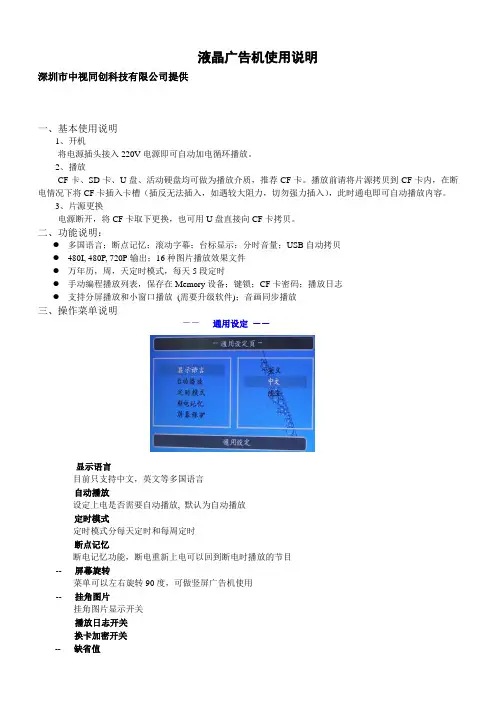
液晶广告机使用说明深圳市中视同创科技有限公司提供一、基本使用说明1、开机将电源插头接入220V电源即可自动加电循环播放。
2、播放CF卡、SD卡、U盘、活动硬盘均可做为播放介质,推荐CF卡。
播放前请将片源拷贝到CF卡内,在断电情况下将CF卡插入卡槽(插反无法插入,如遇较大阻力,切勿强力插入),此时通电即可自动播放内容。
3、片源更换电源断开,将CF卡取下更换,也可用U盘直接向CF卡拷贝。
二、功能说明:●多国语言;断点记忆;滚动字幕;台标显示;分时音量;USB自动拷贝●480I, 480P, 720P输出;16种图片播放效果文件●万年历,周,天定时模式,每天5段定时●手动编程播放列表,保存在Memory设备;键锁;CF卡密码;播放日志●支持分屏播放和小窗口播放(需要升级软件);音画同步播放三、操作菜单说明--通用设定---- 显示语言--目前只支持中文,英文等多国语言-- 自动播放--设定上电是否需要自动播放, 默认为自动播放-- 定时模式定时模式分每天定时和每周定时-- 断点记忆断电记忆功能,断电重新上电可以回到断电时播放的节目-- 屏幕旋转菜单可以左右旋转90度,可做竖屏广告机使用-- 挂角图片挂角图片显示开关-- 播放日志开关-- 换卡加密开关-- 缺省值恢复出厂设置-- 音画同步选择此项在播放图片的同时可同步播放存储卡内的mp3音乐文件,播放视频文件时请关闭此项,否则开机无法自动播放。
–-- 视频输出设定YPbPr和RGB输出(默认为YPbPr)–画面设定设定4:3,16:9 (默认为4:3)–视频制式设定NTSC,PAL,AUTO (默认为NTSC)–分辨率设定480I, 480P, 720P输出(默认为480P)–播放时间图片的播放间隔(1,3,5,8,10,15,20,25秒),默认为3秒拷贝选项此项为通过USB接口向CF卡拷贝文件时的选择,一是拷贝时添加,二是拷贝时删除--视频设定--–播放模式Normal, T->B, B->T, T/B->C, C->T/B, BLD:T->B, L->R, R->L, L/R->C, C->L/R, Implode,BLD:L->R, Fade, Random (默认为Normal)--日期设定--日期万年历功能,用上一曲,下一曲键移动光标的位置,上、下、左、右键更改时间日期设定完毕按ENTER键推出设定时间显示右上角时间显示设定,支持开,关,停止播放时显示, 三种显示模式(默认为关)分时音量(图示)分时段设定不同的音量大小,共分5个时段–定时支持每天5段定时,每段可单独开关,开机时间一定要小于关机时间上,下键调整需要设定的时间,左右键移动光标在通用设定菜单里可以设置按天定时开关机和按一周每天定时开关机--滚动字幕设定--–滚动字幕开关支持开关, 默认为开–速度分为慢,正常,快,默认为正常–前景色可改变字的颜色–背景色可改变背景的颜色-- 字体大小字体大小分为1,2,3号播放日志菜单中打开,会记录机器文件的播放情况●台标文件要求要求文件名必须为“TAIBIAO.LOG“”,注意要大写–台标尺寸为WxH(100x32),为256色,index模式BMP,色盘需要用特定的(ESS256_FULL.act)–如需修改尺寸,需要程序做相应改动–台标制作用Photoshop打开图片,把尺寸做成100X32像素,再设置“图像”-“模式”-“索引颜色”-“调板”-“自定”-“载入”-“ESS256_FULL.act”,把文件存为BMP,然后把文件名改为TAIBIAO.LOG●滚动字幕文件要求–要求文件名必须为“ROLLTXT.ROL”,注意要大写–可支持1千左右个汉字滚动字幕可设大、中、小字体文件排序说明:文件最好以数字命名,播放时的排序按数字大小排列,数字越小越先播放。
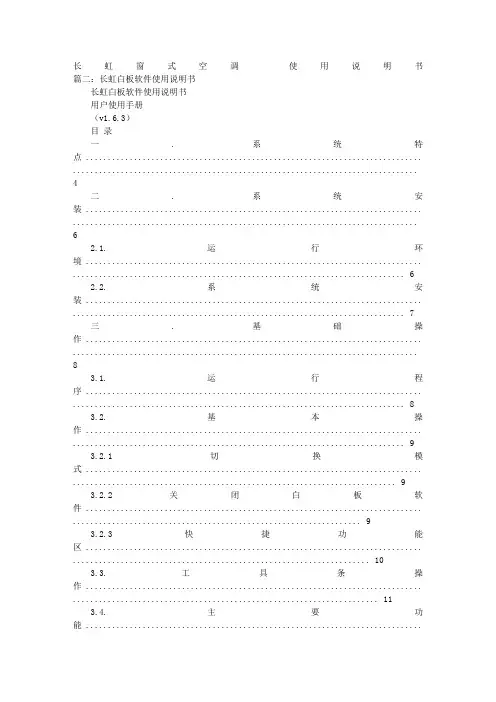
长虹窗式空调使用说明书篇二:长虹白板软件使用说明书长虹白板软件使用说明书用户使用手册(v1.6.3)目录一. 系统特点 ............................................................................. ...............................................................................4二. 系统安装 ............................................................................. ...............................................................................62.1. 运行环境 ............................................................................. . (6)2.2. 系统安装 ............................................................................. . (7)三. 基础操作 ............................................................................. ...............................................................................83.1. 运行程序 ............................................................................. . (8)3.2. 基本操作 ............................................................................. . (9)3.2.1 切换模式 ............................................................................. .. (9)3.2.2 关闭白板软件 ............................................................................. (9)3.2.3 快捷功能区 ............................................................................. .. (10)3.3. 工具条操作 ............................................................................. . (11)3.4. 主要功能 ............................................................................. (12)3.4.1 书写功能 ............................................................................. (12)3.4.2 绘图功能 ............................................................................. (14)3.4.3 工具功能 ............................................................................. (20)3.4.4 背景功能 ............................................................................. (27)3.4.5 管理页面 ............................................................................. (29)3.4.6 素材 ............................................................................. ................................................................................293.4.7 资源 ............................................................................. ................................................................................323.4.8 实验 ............................................................................. ................................................................................353.4.9 题库 ............................................................................. ................................................................................383.5. 对象编辑 ............................................................................. .. (39)3.6. 页面缩放 ............................................................................. .. (42)3.7. 文件功能 ............................................................................. .. (42)3.8. 异常退出自动恢复功能 ............................................................................. (43)前言一、东方中原互动教学支撑系统的介绍东方中原互动教学支撑系统(以下简称东方中原白板软件)可以结合电子白板或液晶平板通过与电脑、投影机,组成一个交互式的协作会议或教学环境,配备的电子笔可代替鼠标和粉笔,在电子白板或液晶平板上书写、绘图、直接操控电脑。

广告机使用说明指导书高清广告机解码驱动一体板使用说明书1.产品概述本款广告机驱动解码一体板,能直接驱动1920*1080及其以下的分辨率的LVDS屏,内含强大的音视频处理功能,能输出高质量的画面和音质。
,支持高清视频和图片的播放。
支持USB之间相互拷贝功能,能方便用户更新文件。
遥控器说明本产品使用的遥控器如下图所示:遥控器各按键功能:电源键:电源键,控制开关机静音:静音功能:快进,连续按速度加快:快退,连续按速度加快:暂停/播放功能: 向上移动光标(播放时弹出控制条菜单): 向左移动光标: 向右移动光标: 向下移动光标(播放时弹出控制条菜单)MENU :进入设定菜单,进入菜单后是确认功能VOL+:音量加VOL-:音量减:播放过程中,按该键进入下一曲:播放过程中,按该键进入上一曲EXIT :退出菜单或播放DEL:光标停留在文件上时,按该键弹出删除菜单设定菜单设定菜单主界面如下图:通用设定该页设定菜单图片如下:以下个项功能均按左右键来选择。
a.菜单语言:中文:设定菜单语言为中文英文:设定菜单语言为英文b.重复模式:单曲重复:循环播放同一个文件全部重复:循环播放USB根目录下的文件重复取消:播放完一遍根目录下的文件后,停止播放c.播放记录:打开带功能,会自动记录播放的文件名和开始播放的时间,还会记录开关机的时间注:该功能打开后能在U盘自动生成,可以支持中英文文件名的文件。
d.断电记忆:播放时自动记录文件播放的文件和播放的时候,断电开机后接着上次断电的地方继续播放(注:不支持音乐文件的断电记忆)e.图片转场模式:设定图片播放时的转场模式。
f.图片播放时间:设定图片刷新的时间g.滚动字幕:设定是否打开滚动字幕h.滚动字幕颜色:设定滚动字幕字体的颜色i.播放类型:图片:只播放存储卡根目录下的图片文件音乐:只播放存储卡根目录下的音乐文件音画同步:播放图片时带有音乐背景,并且一直重复播放图片和音乐文件播放列表:按制作好的播放列表进行播放(可以支持按日,周,月列表进行播放,详细见后面播放列表制作)视频:只播放存储卡根目录下的视频文件全部:播放存储卡根目录下所有能识别的图片音乐和视频文件。
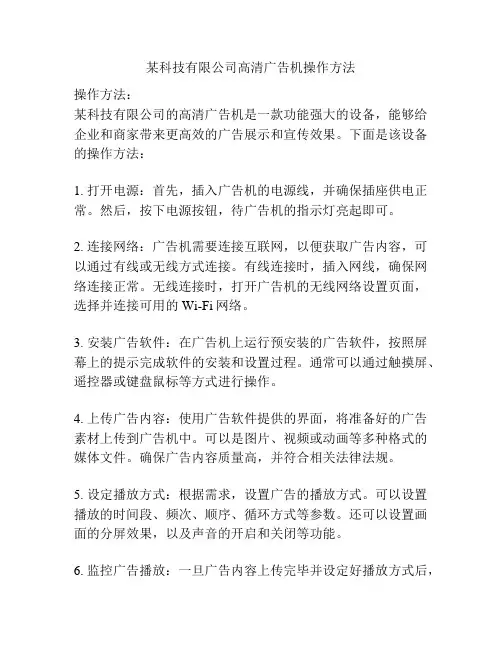
某科技有限公司高清广告机操作方法操作方法:某科技有限公司的高清广告机是一款功能强大的设备,能够给企业和商家带来更高效的广告展示和宣传效果。
下面是该设备的操作方法:1. 打开电源:首先,插入广告机的电源线,并确保插座供电正常。
然后,按下电源按钮,待广告机的指示灯亮起即可。
2. 连接网络:广告机需要连接互联网,以便获取广告内容,可以通过有线或无线方式连接。
有线连接时,插入网线,确保网络连接正常。
无线连接时,打开广告机的无线网络设置页面,选择并连接可用的Wi-Fi网络。
3. 安装广告软件:在广告机上运行预安装的广告软件,按照屏幕上的提示完成软件的安装和设置过程。
通常可以通过触摸屏、遥控器或键盘鼠标等方式进行操作。
4. 上传广告内容:使用广告软件提供的界面,将准备好的广告素材上传到广告机中。
可以是图片、视频或动画等多种格式的媒体文件。
确保广告内容质量高,并符合相关法律法规。
5. 设定播放方式:根据需求,设置广告的播放方式。
可以设置播放的时间段、频次、顺序、循环方式等参数。
还可以设置画面的分屏效果,以及声音的开启和关闭等功能。
6. 监控广告播放:一旦广告内容上传完毕并设定好播放方式后,可以预览广告的播放效果。
确保广告内容正常显示,没有错误和遗漏。
如果需要,还可以远程监控广告机的运行情况。
7. 定期维护和更新:定期检查广告机的硬件设备,确保正常工作。
同时,及时更新广告软件和内容,以保持广告效果的新鲜和吸引力。
总结:通过以上几个简单的步骤,您可以轻松地操作某科技有限公司的高清广告机。
这款设备不仅方便实用,而且功能丰富,能满足不同企业和商家的广告需求。
希望使用广告机的您能够通过有效的广告宣传,取得更大的商业成功。
某科技有限公司的高清广告机操作方法非常简单,即使是没有任何技术背景的用户也能够轻松上手。
该设备结合了先进的技术和用户友好的界面,为广告宣传提供了更高效的解决方案。
一、操作准备:在使用高清广告机之前,需要先做好一些准备工作,包括准备好广告素材、连接好电源和互联网等。
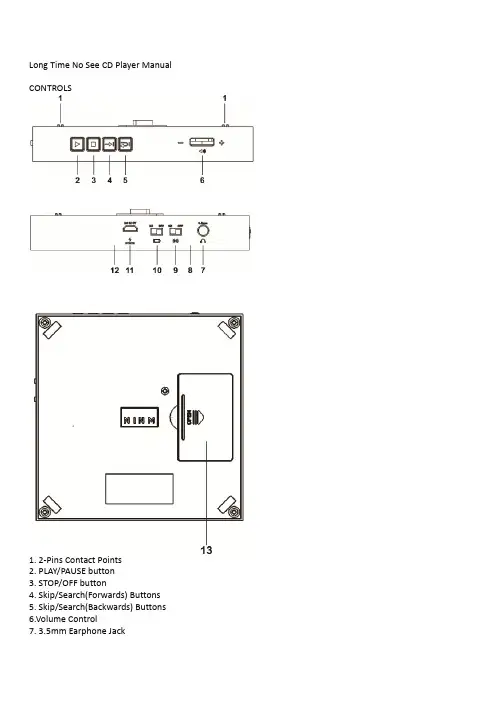
Long Time No See CD Player ManualCONTROLS1. 2‐Pins Contact Points2. PLAY/PAUSE button3. STOP/OFF button4. Skip/Search(Forwards) Buttons5. Skip/Search(Backwards) Buttons6.Volume Control7. 3.5mm Earphone Jack8. Power LED & Bluetooth LED9. Bluetooth Switch10.Battery Charging Switch11. Micro USB Charging Jack12. Charging LED13. Battery Compartment CoverPower:1. This item is powered by either two AA batteries (not included) or Micro USB 5V adaptor (not included).2. Open the battery compartment on the back of the player .3. Insert two AA batteries according to the polarity. Close the battery door.4. Never mix old and new batteries. Never mix alkaline, standard (carbon‐zinc) and rechargeable (nickel‐cadmium) batteries.5. If you are not planning to use your MP3/CD Player for an extended period of time, always remove the batteries. Old or leaking batteries can cause damage to the unit and may void the warranty.6. When using your own Micro USB adaptor (not supplied) the item will automatically stop using battery power.Operating Instructions:Loading a CD:•Open the CD Door. Load the CD into the player (label side up).Playing a CD:•Connect your earphones to the Earphones Jack or cover speaker cover (align 2‐pin contact points). •Press the Play/Pause button to play the loaded CD. (White power LED will light up)•Press the Play/Pause button to pause the playback anytime you want. Press the Play/Pause buttonagain to resume playback.Skip/Search when playing a CD:• Press the button one or more times to skip forward to the desired track.• Press and hold the button to fast forward the current track.• Press the button one or more times to skip backward to the desired track.• Press and hold the button to scroll backward in the current track.Stopping a CD:•Press the Stop button at any time to stop the CD during playback.Changing a CD:•Press the Stop button 2 times to switch off the CD player. (White power LED will light off)•Replace the CD press the Play/Pause button to play the loaded CD.IMPORTANT!NEVER TOUCH THE CD DISC WHEN CD PLAYING!!Bluetooth function:•Power on your Bluetooth Speakers or Bluetooth Headphones.•Slide the BT ON/OFF switch to “ON“ position, the BT LED indicator will be flashing.(Blue LED)•The connecting process can be taking up to 10 seconds•When the connecting process is completed, the BT LED Indicator (Blue LED) will light on.•You can now listen to the music on the CD by using your Bluetooth Speakers or Bluetooth Headphones.If bluetooth keep disconnected please change the batteries or recharge the rechargeable batteries.Charging function:•Use Micro USB 5V adaptor (not included) connect to the Micro USB Charging Jack.•Slide the Battery Charging ON/OFF switch to “ON“ .•Charging LED Indicator (WhiteLED) will light on while battery charging.•Charging LED Indicator (WhiteLED) will light off while battery fully charged.IMPORTANT!Never Charging the standard alkaline batteries, charging function only for rechargeable batteries!!WARNING!•Please do not use earphones while driving, cycling or operating any motorised vehicle.•Do not play your earphones at high volume while walking, especially when crossing roads as this can be dangerous.•Avoid using earphones at high volume. Hearing experts advise against continuous, loud and extended play. If you experience a ringing in your ears, reduce volume or discontinue use.•Always keep volume at a moderate level so you are able to hear outside sounds and take those aroundyou into consideration.•Keep clean using a soft, dry cloth.•Never immerse in water.Care & Maintenance•Clean with a soft, damp cloth slightly moistened with water or a mild detergent.•Do not use any chemical cleaners such as alcohol, benzine or thinners.•Never leave the CD Player in direct sunlight or in hot, humid or dusty places.•Keep the MP3/CD Player away from heating appliances and sources of electrical noise such as fluorescent lamps and motors.FCC Warning StatementChanges or modifications not expressly approved by the party responsible for compliance could void the user’s authority to operate the equipment. This equipment has been tested and found to comply with the limits for a Class B digital device, pursuant to Part 15 of the FCC Rules. These limits are designed to provide reasonable protection against harmful interference in a residential installation. This equipment generates uses and can radiate radio frequency energy and, if not installed and used in accordance with the instructions, may cause harmful interference to radio communications. However, there is no guarantee that interference will not occur in a particular installation. If this equipment does cause harmful interference to radio or television reception, which can be determined by turning the equipment off and on, the user is encouraged to try to correct the interference by one or more of the following measures:‐‐ Reorient or relocate the receiving antenna.‐‐ Increase the separation between the equipment and receiver.‐‐Connect the equipment into an outlet on a circuit different from that to which the receiver is connected.‐‐ Consult the dealer or an experienced radio/TV technician for help.This device complies with part 15 of the FCC Rules. Operation is subject to the followingtwo conditions: (1) This device may not cause harmful interference, and(2) this device must accept any interference received, including interference that may cause undesired operation.RF Exposure StatementTo maintain compliance with FCC's RF Exposure guidelines, This equipment should beinstalled and operated with minimum distance of 5m m the radiator your body. This deviceand its antenna(s) must not be co-located or operation in conjunction with any otherantenna or transmitter.。
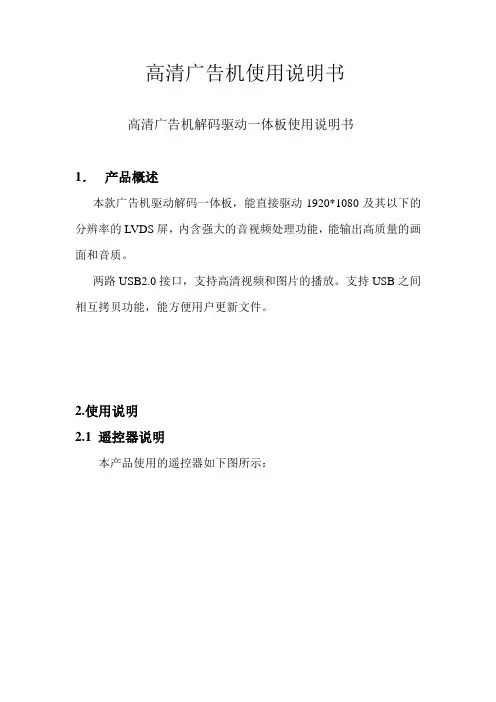
高清广告机使用说明书高清广告机解码驱动一体板使用说明书1.产品概述本款广告机驱动解码一体板,能直接驱动1920*1080及其以下的分辨率的LVDS屏,内含强大的音视频处理功能,能输出高质量的画面和音质。
两路USB2.0接口,支持高清视频和图片的播放。
支持USB之间相互拷贝功能,能方便用户更新文件。
2.使用说明2.1 遥控器说明本产品使用的遥控器如下图所示:遥控器各按键功能:电源键:电源键,控制开关机静音:静音功能:快进,连续按速度加快:快退,连续按速度加快:暂停/播放功能: 向上移动光标(播放时弹出控制条菜单): 向左移动光标: 向右移动光标: 向下移动光标(播放时弹出控制条菜单)MENU :进入设定菜单,进入菜单后是确认功能VOL+:音量加VOL-:音量减播放过程中,按该键进入下一曲:播放过程中,按该键进入上一曲EXIT :退出菜单或播放DEL:光标停留在文件上时,按该键弹出删除菜单2.2 设定菜单设定菜单主界面如下图:2.2.1 通用设定该页设定菜单图片如下:以下个项功能均按左右键来选择。
a.菜单语言:中文:设定菜单语言为中文英文:设定菜单语言为英文b.重复模式:单曲重复:循环播放同一个文件全部重复:循环播放USB根目录下的文件重复取消:播放完一遍根目录下的文件后,停止播放c.播放记录:打开带功能,会自动记录播放的文件名和开始播放的时间,还会记录开关机的时间注:该功能需要用户先在U盘中建立一个PLAY.LOG(可先建立一个同名的txt文件,然后改下后缀就可以了),目前不支持记录文件名为中文的文件d.断电记忆:播放时自动记录文件播放的文件和播放的时候,断电开机后接着上次断电的地方继续播放(注:不支持音乐文件的断电记忆)e.图片转场模式:设定图片播放时的转场模式。
f.图片播放时间:设定图片刷新的时间g.滚动字幕:设定是否打开滚动字幕h.滚动字幕颜色:设定滚动字幕字体的颜色i.播放类型:图片:只播放存储卡根目录下的图片文件音乐:只播放存储卡根目录下的音乐文件音画同步:播放图片时带有音乐背景,并且一直重复播放图片和音乐文件播放列表:按制作好的播放列表进行播放视频:只播放存储卡根目录下的视频文件全部:播放存储卡根目录下所有能识别的图片音乐和视频文件。
高清广告机使用说明书产品概述:采用主芯片是MST6M48,该芯片内含3D COMB FILTER 和3D Deinterlace,更好解调出各种输入信号。
内含强大的音视频处理功能,能输出高质量的画面和音质。
两路USB 2.0 接口,支持图片播放、音乐播放和视频播放等,支持1080P以内的输入,支持WUXGA(宽屏超级扩展图像陈列)(1920×1080@60HZ)高清输入信号,输出效果更好并提供逐行的高清晰的视频,同时具有强大的音频功放。
1、产品功能★支持横屏/竖屏播放。
★支持全屏/分屏播放。
模块化设计分屏显示。
★最高支持1080P(分辨率为1920*1080 )逐行扫描高清显示以及隔行扫描高清显示(即1080I,分辨率为1920*1080 )。
★支持USB播放,支持热插拔,内容更新方便快捷。
★支持音视频格式:MPG、MPG-1、MPG-2、MPG-4、AVI、MP4、DIV、TS、TRP、MKV、WMV、RM、RMVB等。
★播放模式:单曲重复播放、文件夹循环播放、全盘循环播放。
★图片播放:旋转、缩放、平移、幻灯片播放、背景音乐播放。
★音频模式:左声道、右声道、立体声。
★ OSD多国语言:支持中文、英文等多国语言。
★支持支持中文、英文的流水滚动字幕。
外挂字幕。
两路USB2.0接口,支持高清视频和图片的播放。
支持USB之间相互拷贝功能,能方便用户更新文件。
2.1 遥控器说明本产品使用的遥控器如下图所示:遥控器各按键功能:电源键:电源键,控制开关机静音:静音功能数字键0-9:进入菜单后用来输入时间的设置(暂时未做):快进,连续按速度加快:快退,连续按速度加快VOL+:音量加VOL-:音量减STOP:停止播放PLAY/PAUSE:播放暂停键播放过程中,按该键进入下一曲:播放过程中,按该键进入上一曲INFO:光标停留在文件上时,按该键弹出删除菜单REPEAT:设定重复模式: 向上移动光标: 向左移动光标: 向右移动光标: 想下移动光标ENTER :确认按键MENU :进入设定菜单,再按退或上一层EXIT :退出菜单或播放2.2 设定菜单设定菜单主界面如下图:2.2.1 通用设定该页设定菜单图片如下:以下个项功能均按左右键来选择。
高清液晶广告机使用说明书1.产品概述什么是液晶广告机?液晶广告机采用LCD显示器来播放视频广告,特别适合高端品牌的综合多媒体技术,向消费者传递全方位的产品信息、促销信息等。
提升产品在销售终端的显现率和陈列效果,刺激冲动性购买。
它放置于卖场产品旁边,能自动开启进行宣传。
相比于其他传统媒体和促销方式,投入极低廉,性价比极高。
本款液晶广告机驱动解码一体板,能直接驱动1920*1080及其以下的分辨率的LVDS屏,内含强大的音视频处理功能,能输出高质量的画面和音质。
两路USB2.0接口,支持高清视频和图片的播放。
支持USB之间相互拷贝功能,能方便用户更新文件。
2.使用说明2.1 遥控器说明本产品使用的遥控器如下图所示:遥控器各按键功能:电源键:电源键,控制开关机静音:静音功能:快进,连续按速度加快:快退,连续按速度加快:暂停/播放功能: 向上移动光标(播放时弹出控制条菜单): 向左移动光标: 向右移动光标: 向下移动光标(播放时弹出控制条菜单)MENU :进入设定菜单,进入菜单后是确认功能VOL+:音量加VOL-:音量减播放过程中,按该键进入下一曲:播放过程中,按该键进入上一曲EXIT :退出菜单或播放DEL:光标停留在文件上时,按该键弹出删除菜单2.2 设定菜单设定菜单主界面如下图:2.2.1 通用设定该页设定菜单图片如下:以下个项功能均按左右键来选择。
a.菜单语言:中文:设定菜单语言为中文英文:设定菜单语言为英文b.重复模式:单曲重复:循环播放同一个文件全部重复:循环播放USB根目录下的文件重复取消:播放完一遍根目录下的文件后,停止播放c.播放记录:打开带功能,会自动记录播放的文件名和开始播放的时间,还会记录开关机的时间注:该功能打开后能在U盘自动生成PLAY.LOG文件,可以支持中英文文件名的文件。
d.断电记忆:播放时自动记录文件播放的文件和播放的时候,断电开机后接着上次断电的地方继续播放(注:不支持音乐文件的断电记忆)e.图片转场模式:设定图片播放时的转场模式。
深圳市中恒盛大科技发展有限公司高清广告机解码驱动一体板使用说明书1.产品概述本款广告机驱动解码一体板,能直接驱动1920*1080及其以下的分辨率的LVDS屏,内含强大的音视频处理功能,能输出高质量的画面和音质。
两路USB2.0接口,支持高清视频和图片的播放。
支持USB之间相互拷贝功能,能方便用户更新文件。
2.使用说明2.1 遥控器说明本产品使用的遥控器如下图所示:遥控器各按键功能:电源键:电源键,控制开关机静音:静音功能:快进,连续按速度加快:快退,连续按速度加快:暂停/播放功能: 向上移动光标(播放时弹出控制条菜单): 向左移动光标: 向右移动光标: 向下移动光标(播放时弹出控制条菜单)MENU :进入设定菜单,进入菜单后是确认功能VOL+:音量加VOL-:音量减播放过程中,按该键进入下一曲:播放过程中,按该键进入上一曲EXIT :退出菜单或播放DEL:光标停留在文件上时,按该键弹出删除菜单2.2 设定菜单设定菜单主界面如下图:2.2.1 通用设定该页设定菜单图片如下:以下个项功能均按左右键来选择。
a.菜单语言:中文:设定菜单语言为中文英文:设定菜单语言为英文b.重复模式:单曲重复:循环播放同一个文件全部重复:循环播放USB根目录下的文件重复取消:播放完一遍根目录下的文件后,停止播放c.播放记录:打开带功能,会自动记录播放的文件名和开始播放的时间,还会记录开关机的时间注:该功能需要用户先在U盘中建立一个PLAY.LOG(可先建立一个同名的txt文件,然后改下后缀就可以了)。
d.断电记忆:播放时自动记录文件播放的文件和播放的时候,断电开机后接着上次断电的地方继续播放(注:不支持音乐文件的断电记忆)e.图片转场模式:设定图片播放时的转场模式。
f.图片播放时间:设定图片刷新的时间(分5s->7s->10s->15s)g.滚动字幕:设定是否打开滚动字幕h.滚动字幕颜色:设定滚动字幕字体的颜色i.字幕背景颜色:设定滚动字幕背景的颜色j.播放类型:图片:只播放存储卡根目录下的图片文件音乐:只播放存储卡根目录下的音乐文件音画同步:播放图片时带有音乐背景,并且一直重复播放图片和音乐文件播放列表:按制作好的播放列表进行播放视频:只播放存储卡根目录下的视频文件全部:播放存储卡根目录下所有能识别的图片音乐和视频文件。
42寸广告机遥控器使用说明书2
1.遥控器要对准感应头(指示灯位置,2米内正对)进行遥控,红色指示灯常亮,表示广告机正常工作。
2.遥控器按键说明:
1)POWER:电源开关,可以控制广告机开机或关机。
2)MENU:开启显示驱动菜单
3)SETUP:开启OSD菜单设置
4)SOURCE:开启信号源设置菜单
5)→/‖:播放节目:确认选择
6)↑:上移光标
7)↓:下移光标
8)←:左移光标
9)→:右移光标
10) 增大音量
11) 减小音量
12)■:停止播放并返回主菜单
1)按遥控器上:■停止播放并出现停止播放界面。
2)再按SETUP键,进入“主菜单”设置
3)选择:播放控制,进入播放控制菜单后(上下移动光标,按→/‖:确认选择)
A.存储器优先:选择U盘或内置存储器(如果播放内容大于3.5G,请使用U盘播放)
B.播放模式:不加密
4)选择结束后,选择返回。
按→/‖:播放节目
备注:
1.如果播放内容大于3.5G,请使用U盘播放。
2.主菜单--系统设置--USB设置---要开启
作。
广告机使用说明书高清广告机解码驱动一体板使用说明书1.产品概述本款广告机驱动解码一体板,能直接驱动1920*1080及其以下的分辨率的LVDS屏,内含强大的音视频处理功能,能输出高质量的画面和音质。
两路USB2.0接口,支持高清视频和图片的播放。
支持USB之间相互拷贝功能,能方便用户更新文件。
2.使用说明2.1 遥控器说明本产品使用的遥控器如下图所示:遥控器各按键功能:电源键:电源键,控制开关机静音:静音功能:快进,连续按速度加快:暂停/播放功能: 向上移动光标(播放时弹出控制条菜单)向左移动光标: 向右移动光标: 向下移动光标(播放时弹出控制条菜单)MENU :进入设定菜单,进入菜单后是确认功能VOL+:音量加VOL-:音量减:播放过程中,按该键进入上一曲EXIT :退出菜单或播放DEL:光标停留在文件上时,按该键弹出删除菜单2.2 设定菜单设定菜单主界面如下图:2.2.1 通用设定该页设定菜单图片如下:以下个项功能均按左右键来选择。
a.菜单语言:中文:设定菜单语言为中文英文:设定菜单语言为英文b.重复模式:单曲重复:循环播放同一个文件全部重复:循环播放USB根目录下的文件重复取消:播放完一遍根目录下的文件后,停止播放c.播放记录:打开带功能,会自动记录播放的文件名和开始播放的时间,还会记录开关机的时间注:该功能打开后能在U盘自动生成PLAY.LOG文件,能够支持中英文文件名的文件。
d.断电记忆:播放时自动记录文件播放的文件和播放的时候,断电开机后接着上次断电的地方继续播放(注:不支持音乐文件的断电记忆)e.图片转场模式:设定图片播放时的转场模式。
f.图片播放时间:设定图片刷新的时间g.滚动字幕:设定是否打开滚动字幕h.滚动字幕颜色:设定滚动字幕字体的颜色i.播放类型:图片:只播放存储卡根目录下的图片文件。
长虹广告机使用说明
欢迎您进入长虹广告机世界。
这款融先进数码
科技与创新广告理念为一-体的广告机,--定会给您带来全新的视觉体
验。
为了您更好的使用该产品,请您先仔细阅读本说明书并妥善保存,以备日后参考。
产品概述:
本说明书所描述的机种具内置定时器、整机防盗功能,适用于我司:
10.4寸、15寸、17寸、19寸、20寸、22寸、32 寸等液晶多媒体广告机。
二、注意事项
1、在清洁本机屏幕前,请先拔掉电源线,确保广告机处于断电状态
下,用干净柔软不带线头的布轻轻的擦拭,切勿在屏幕上直接使用喷雾
剂。
1、不要将产品暴露于雨水、日晒的环境中,以免影响产品的正常使
用。
2、请不要将广告机壳体上的通风孔、音响发音孔堵塞。
切勿将广告
机
放在散热器、热源或其它任何可能影响正常通风的设备附近。
3.切勿对广告机进行自行拆卸或修理,以免高压触电或其它危险,应
请专业的维修人员来完成所有的维修工作。
4.由于广告机多数使用于公共场所,电压不稳可能造成设备损伤。
建
议使用稳定的市电,切不可和电梯电源等大功率设备共同使用一个
电源.如在电压经常不稳定的地方如:地铁站等,请务必使用相应
的稳压设备进行稳压,否则易造成广告机不稳定工作,甚至会烧毁
广告机。
5、在插拔CF卡之前请仔细阅读本说明书,如果CF卡插不上去,不
要硬插,以免损坏CF卡插针,出现此问题的时候,需要检查一下是否插反了。
正确插法:当广告机挂放在墙上后,CF卡正面朝墙放置于卡槽内。
6、请不要在开机状态下插拔CF卡,应在关机之后进行操作。
7、本机如长时间不工作,请打开防盜锁将220V电源关闭。
三、长虹广告机安装说明
步骤1:安装广告机背板
安装广告机背板主要有两种方法:
方法1:用膨胀镙钉将安装背板固定到墙上,在锁头开启的情况下将
广告机的安装挂钩挂入安装背板上相对应的挂钩孔中,为确保广告机的水平,安装背板应力求水平。